Come rendere automatica la visualizzazione di Safari Reader View su iOS e Mac
Reader View in Safari ti offre un ottimo modo per vedere solo il testo e le immagini rilevanti per l’articolo. Può eliminare altre distrazioni su una pagina o in un articolo che lo rendono più difficile da leggere.
Puoi abilitare Reader View in Safari su iPhone, iPad e Mac per la maggior parte dei siti web che visiti. Ma ciò che rende la funzione ancora migliore è la possibilità di impostarla in modo che si attivi automaticamente per alcuni siti o per tutti quelli che visitate. Per migliorare la vostra esperienza Safari, vi mostreremo come rendere automatico il Reader View di Safari.
Correlato :
- Come visualizzare rapidamente una versione desktop di un sito in Safari su iPhone o iPad
- La nuova funzione Safari Download Manager in iOS 13 vi renderà più produttivi
- Tradurre un sito web in Safari su iPhone con Microsoft Translator
Glossario
Attivare automaticamente Safari Reader View su iOS
Se usate il vostro iPhone o iPad per navigare sul web in Safari, ecco come abilitare la visualizzazione del Reader View per alcuni siti e per tutti.
Attivare la visualizzazione del lettore per alcuni siti
- Toccare il pulsante del formato (contrassegnato con AA) sul lato sinistro della barra degli indirizzi.
- Selezionare Impostazioni sito web .
- Attivare la levetta per Utilizzare il lettore automaticamente . Noterai in alto che queste sono le impostazioni per quel particolare sito web.
.
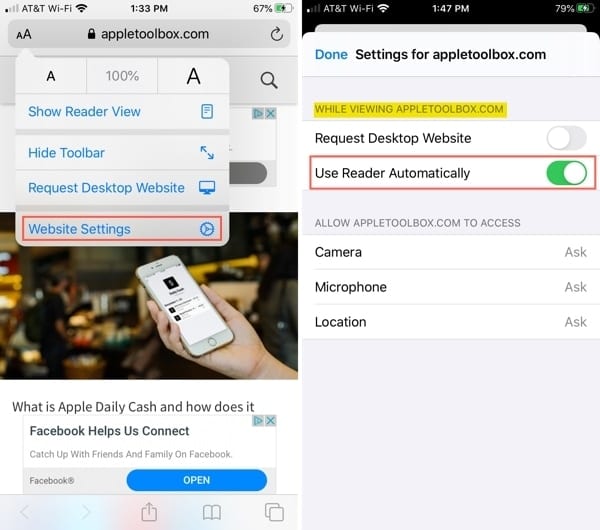 Aprire le impostazioni del sito web su iPhone
Aprire le impostazioni del sito web su iPhone
Suggerimento : È possibile attivare rapidamente la visualizzazione del lettore per la pagina corrente che si sta visitando toccando e tenendo premuto il pulsante del formato. Vedrai la pagina cambiare immediatamente in Reader View. Toccare e tenere premuto nuovamente il pulsante per tornare alla visualizzazione originale.
Attivare la visualizzazione del lettore per tutti i siti
- Aprire le impostazioni e selezionare Safari .
- Scorrere fino a Impostazioni per siti web e toccare Lettore .
- Vedrete le vostre pagine attualmente aperte e potrete accendere gli interruttori per attivare automaticamente la visualizzazione del lettore per coloro che desiderate.
- Attivare la levetta per Altri siti web per abilitare automaticamente il lettore per tutti gli altri siti.
.
.
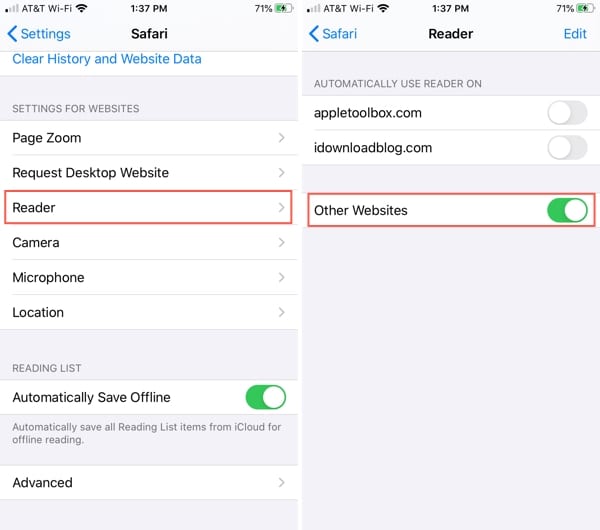 Abilita il lettore per tutti i siti su iPhone
Abilita il lettore per tutti i siti su iPhone
Attivare automaticamente Safari Reader View su Mac
Forse Safari sul tuo Mac è dove vuoi usare Reader View. Come su iOS, è possibile abilitarlo per siti specifici o per tutti.
Quando la Reader View è disponibile per la pagina che stai visitando, vedrai il pulsante Reader View nella barra degli indirizzi di Safari.
 Tasto Safari Reader View
Tasto Safari Reader View
Attivare la visualizzazione del lettore per alcuni siti
- Fare clic e tenere premuto il pulsante Reader View nella barra degli indirizzi.
- Selezionare Utilizzare Lettore Automaticamente su [nome sito web] .
 Abilita la visualizzazione del lettore per il sito corrente
Abilita la visualizzazione del lettore per il sito corrente
Noterete che l’azione elenca il nome del sito web; non il particolare articolo. Questo è utile perché ogni volta che si visita quel sito, sia che si visiti la stessa pagina o una pagina diversa, si accende il Reader View.
Potete anche aggiungere manualmente siti web specifici, che vi mostreremo qui di seguito.
Attivare la visualizzazione del lettore per tutti i siti
- Fare clic e tenere premuto il pulsante Reader View nella barra degli indirizzi.
- Selezionare Preferenze sito web del lettore .
- Nella finestra che si apre, vedrete un elenco dei siti attualmente aperti e configurati per utilizzare automaticamente Reader View. (Qui è dove potete andare per abilitare Reader View per alcuni siti che avete aperto al momento. Basta fare clic sulla casella a discesa accanto al sito web e scegliere On .) .
- Nella parte inferiore della finestra, fare clic sulla casella a discesa per Quando si visitano altri siti web e selezionare On .
.
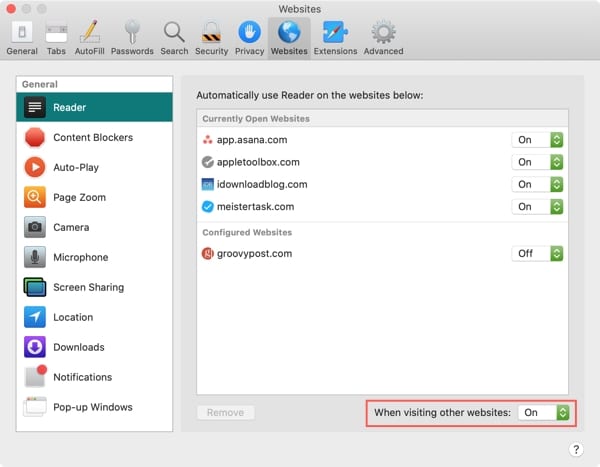 Abilita il lettore per tutti i siti su Mac
Abilita il lettore per tutti i siti su Mac
Ora, ogni sito web che visiti in Safari sul tuo Mac fornirà automaticamente la pagina in Reader View.
Un modo più facile per leggere in Safari
Reader View è una funzione meravigliosa per una lettura senza distrazioni, soprattutto per le pagine lunghe o quelle in cui è necessario concentrarsi su ciò che si sta leggendo.
Prevedete di rendere automatica la visualizzazione di Safari Reader View sul vostro dispositivo ora? Fateci sapere cosa ne pensate di questa funzione nei commenti qui sotto!
<
